
Nachdem Sie alle Funktionen verglichen haben, haben Sie die besten Apple AirPods für sich ausgewählt. Mit den Apple AirPods Pro Musik zu hören, ist so, als ob Sie sich dank der aktiven Geräuschunterdrückung in einer eigenen Welt verlieren. Vielleicht haben Sie sich für die AirPods 2 entschieden, die Ihnen mit ihrem H1-basierten Chipsatz eine bessere Leistung im Vergleich zu den AirPods der ersten Generation bieten.
In diesem Blog werden wir uns einige AirPods-Tipps und -Tricks ansehen, die Ihnen helfen, das beste Erlebnis mit den AirPods in Ihren Ohren zu erhalten.
Verbessern Sie die Nutzungseffizienz Ihrer AirPods
Egal, ob Sie die AirPods der ersten oder zweiten Generation oder die wasserdichten AirPods Pro mit der Schutzklasse IPX4 besitzen, diese Tipps und Tricks werden Ihnen helfen, Ihre Erfahrungen mit diesen Bluetooth-Kopfhörern zu verbessern.
Was verbirgt sich hinter einem Namen? Umbenennen der AirPods nach dem eigenen Alter Ego
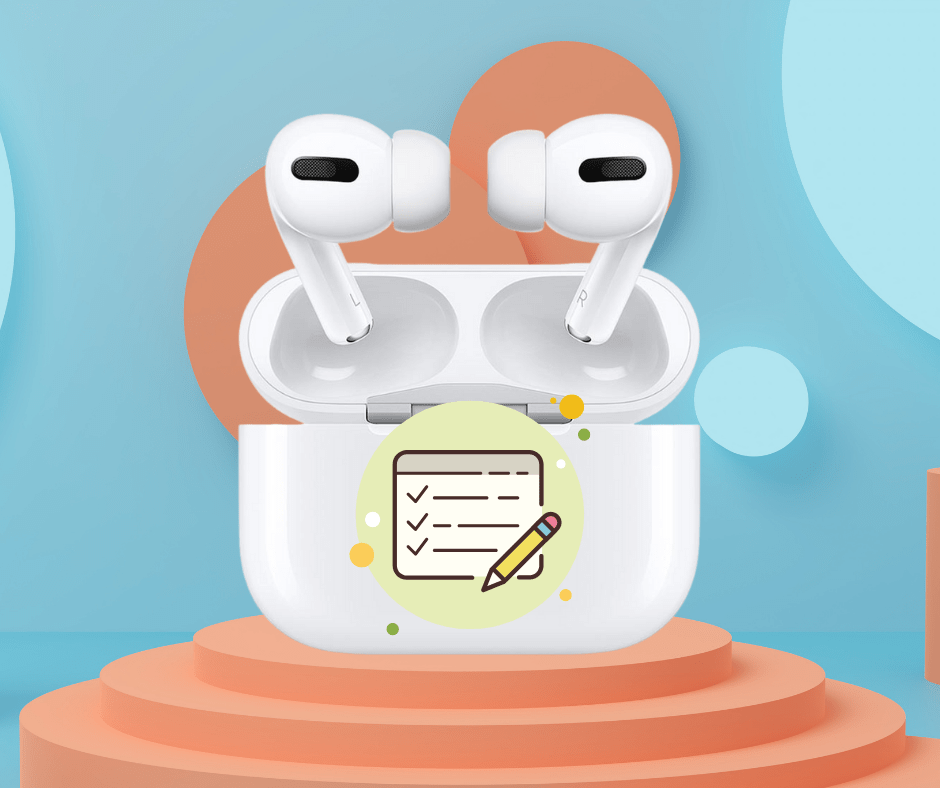
Mit Apple-Geräten wie ihrem Apple iPhone, iPad und sogar der Apple Watch ist das Koppeln der AirPods mit diesen Geräten schnell und einfach möglich. Es wird jedoch ein Standardname für Ihre drahtlosen Ohrhörer festgelegt.
Ihrem Lieblingspaar der Bluetooth-Kopfhörer von Apple einen Namen zu geben, erfordert nicht viel Aufwand. Befolgen Sie diese einfachen Schritte, um ihnen mit Ihrem iPhone einen passenden Namen zu geben.
- Gehen Sie zu den Einstellungen auf Ihrem iPhone.
- Gehen Sie zum Abschnitt Bluetooth.
- Suchen Sie in der verfügbaren Liste nach Ihren AirPods.
- Tippen Sie auf das Info-Symbol neben dem Namen der AirPods.
- Name auswählen.
- Bearbeiten Sie den Namen und tippen Sie auf “Fertig” und dann auf “Zurück”.
So einfach ist es, Ihre AirPods in MyMusicBuddy umzubenennen!
Gemeinsam macht’s mehr Spaß: Audio mit Ihren Freunden teilen
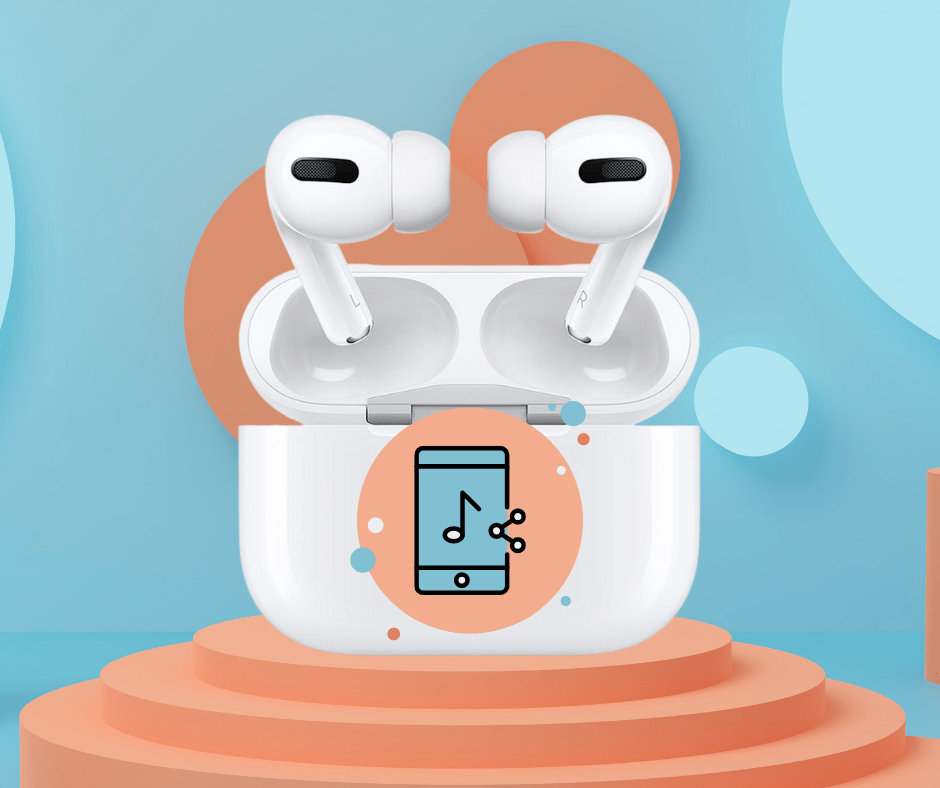
Es gab vielleicht schon viele Gelegenheiten, bei denen Sie zusammen mit einem Freund einen Film auf Ihrem iPad ansehen wollten. Aber wenn Sie Ihre Apple-Ohrhörer für die Lautsprecher weglegen, ergibt sich kein zufriedenstellendes Filmerlebnis.
Wenn Ihr Freund jedoch AirPods oder sogar ein Paar kompatibler Beats-Kopfhörer hat, kommt das Teilen des Audios bei iOS-Geräten mit iOS 13 und höher zur Rettung. So geht’s!
- Öffnen Sie die AirPods Ihres Freundes neben Ihrem iPhone oder iPad.
- Wählen Sie auf der Karte, die auf Ihrem Bildschirm blinkt, die Option Audio vorübergehend freigeben.
Durch die oben genannten Schritte wird der Ton Ihres Geräts für einen kurzen Zeitraum freigegeben. Diese Kopplung verknüpft ihre In-Ear Kopfhörer nicht mit Ihrer Apple-ID.
Alternativ können Sie, wenn Ihr Freund bereits seine Kopfhörer eingesteckt hat, die Audiofreigabe auch über das Kontrollzentrum Ihres Geräts einrichten.
Unterstützung der Barrierefreiheit: Hörunterstützung für Eltern
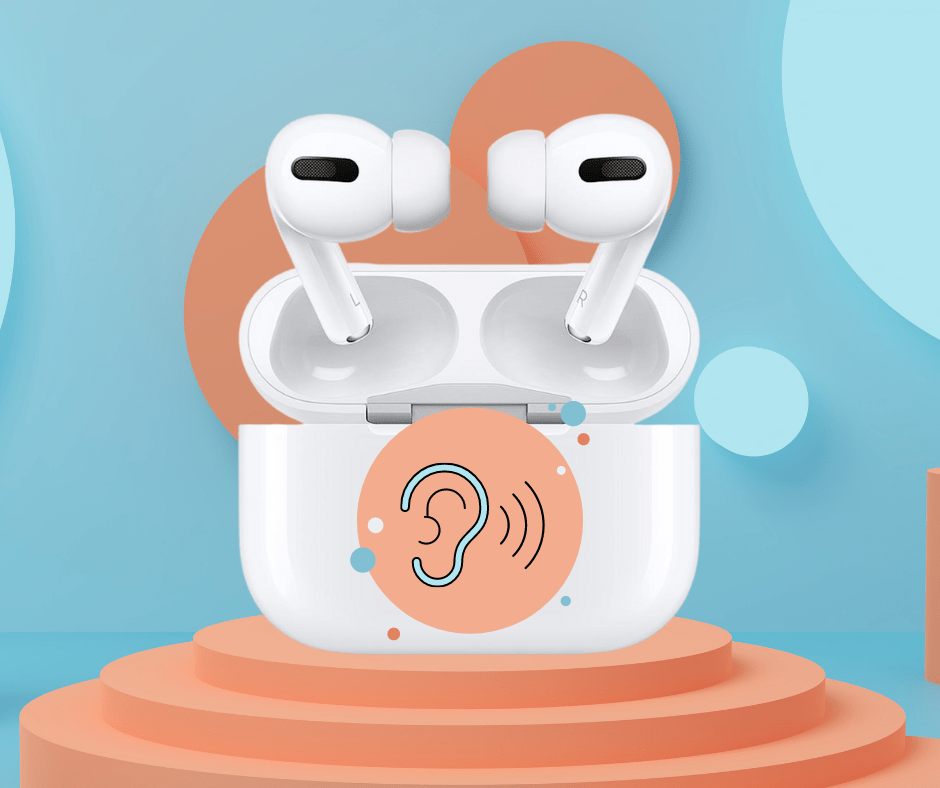
Apple hat mit iOS 12 die Funktion “Live Listen” eingeführt. Diese Funktion hilft, Ihr Gehör zu verbessern, was in lauten Umgebungen nützlich ist oder wenn Sie aus der Ferne hören müssen. Eltern können diese Funktion als behelfsmäßiges Babyphone nutzen.
Sie können die Funktion “Live Listen” mit den folgenden Schritten aktivieren:
- Gehen Sie zu den Einstellungen Ihres Geräts.
- Betreten Sie das Kontrollzentrum.
- Tippen Sie auf Bedienelemente anpassen.
- Tippen Sie auf das “+” neben Hearing, um es dem Control Center hinzuzufügen.
Nachdem Sie Hearing zum Control Center hinzugefügt haben, folgen Sie den folgenden Schritten zur Aktivierung.
- Tippen Sie auf das Ohr-Symbol im Control Center.
- Tippen Sie im Popup auf den Abschnitt “Live Listen”, um ihn einzuschalten.
Hey Siri, spiel meinen Spotify-Mix ab – genießen Sie Ihre Lieblingsmusik
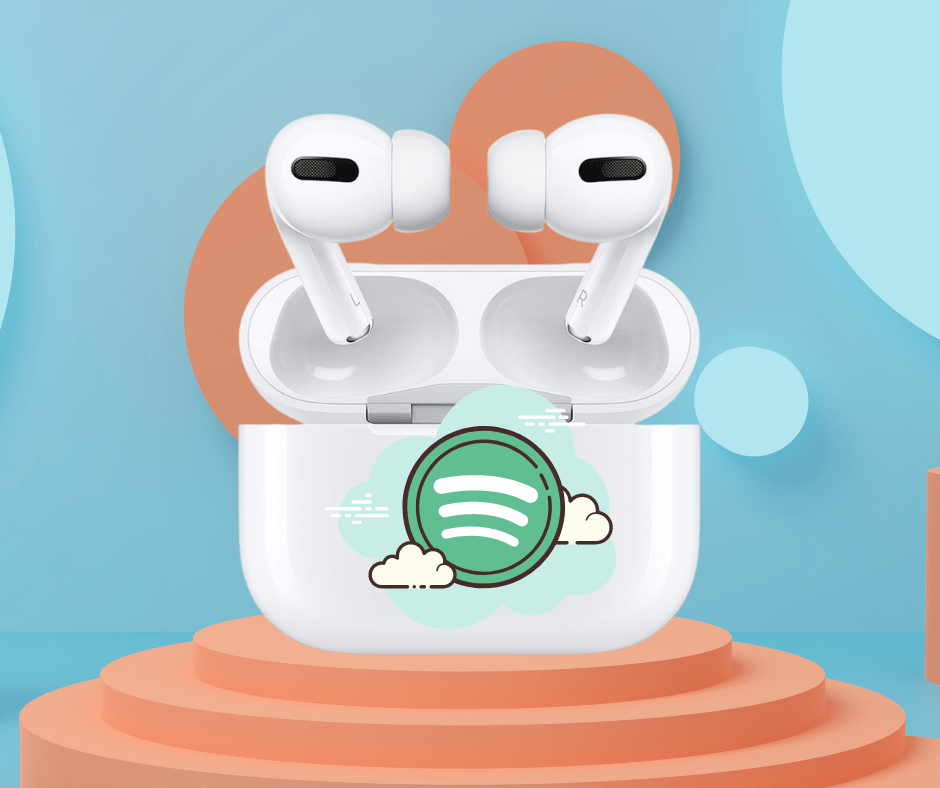
Apples True Wireless-Kopfhörer können auch verwendet werden, um Ihre Spotify-Listen mit der neuen Spotify Siri-Integration zu verwenden. Stellen Sie sicher, dass Ihr Gerät mit iOS 13 auf dem neuesten Stand ist, und befolgen Sie die folgenden Schritte, um Siri dazu zu bringen, von Spotify abzuspielen.
- Aktivieren Sie Siri und folgen Sie dem Befehl “Song in Spotify abspielen”.
- Oben wird eine Aufforderung für Siri zum Zugriff auf Spotify geöffnet.
- Wählen Sie Ja, um die Siri-Spotify-Steuerung zu verwenden.
Einmal aktiviert, müssen Sie Siri nur noch sagen, dass sie von Spotify abspielen soll. Sie müssen Spotify in Ihren Befehlen erwähnen. Derzeit können Sie Siri nicht bitten, Podcasts von Spotify abzuspielen, aber die folgenden Befehle werden funktionieren:
- Spielen Sie Daily Mix 1 auf Spotify ab!
- Künstlernamen über Spotify abspielen!
- Albumname auf Spotify abspielen!
- Titelname auf Spotify abspielen!
- Spielen Sie den neuesten Song nach Künstlernamen ab!
- Name der Wiedergabeliste auf Spotify abspielen!
Verwenden Sie einen Ohrhörer: Erweitern Sie den Akku Ihrer AirPods
Sie fragen sich vielleicht, warum Sie nur einen AirPod verwenden möchten. Aber haben Sie schon einmal darüber nachgedacht, dass Sie immer ein Ohr zum Annehmen eines Anrufs verwendet haben? Wenn Sie jeweils nur einen Ohrhörer verwenden, verlängert sich die Akkulaufzeit Ihrer AirPods, so dass Sie sie länger nutzen können.
Wenn Sie die Mikrofonverwendung auf Automatisch eingestellt haben, können Sie ganz einfach nur einen Ohrhörer verwenden, um Anrufe entgegenzunehmen. Er ist auch eine ideale Wahl, wenn Sie Ihre Umgebung besser wahrnehmen möchten.
Anrufe ankündigen: Immer schön brav sein
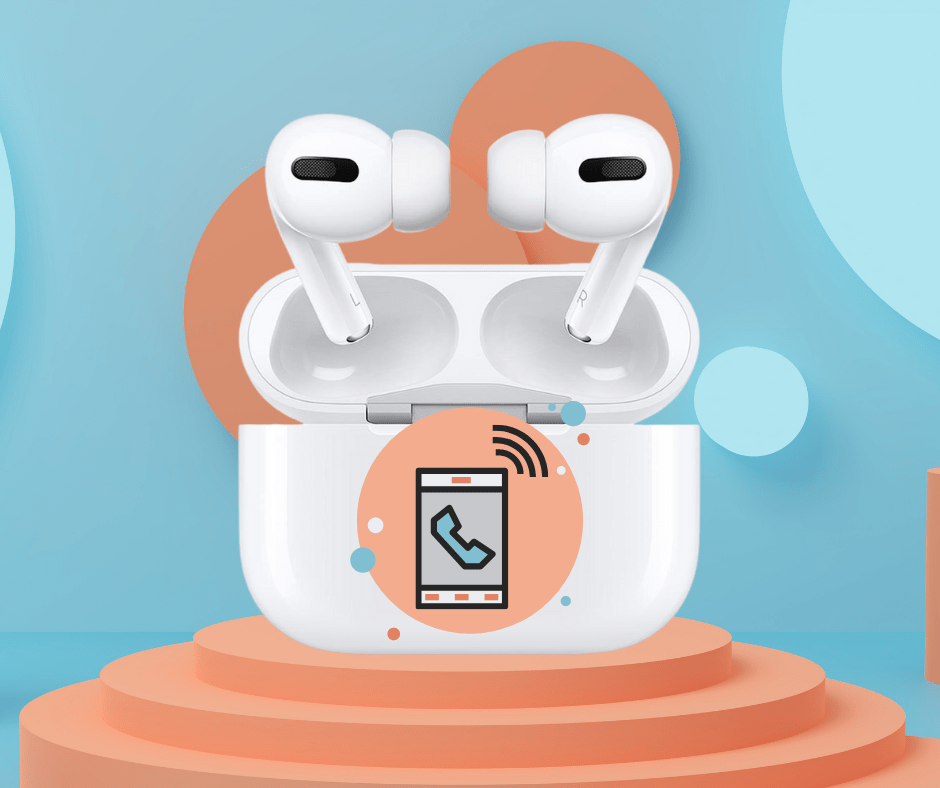
Wenn Sie jemand sind, der seine Anrufe mit einem Lied beantwortet, wenn er in fröhlicher Stimmung ist, kann diese Einstellung Sie davor bewahren, sich vor wichtigen Leuten zu blamieren. Sie können Ihr iPhone so einstellen, dass der Name des Kontakts über Ihre verbundenen AirPods und sogar über die Bluetooth-Anlage Ihres Autos angesagt wird.
So machen Sie es:
- Gehen Sie zu den Einstellungen auf Ihrem Smartphone.
- Tippen Sie auf den Bereich Telefon.
- Tippen Sie auf Anrufe ankündigen.
- Tippen Sie auf Nur Kopfhörer, um Anrufe über Kopfhörer anzukündigen.
- Um die Rufdurchsage sowohl für den Kopfhörer als auch für das Autosystem zu aktivieren, tippen Sie auf Kopfhörer & Auto.
Anrufe annehmen: Verwenden Sie die AirPods für ein freihändiges Erlebnis
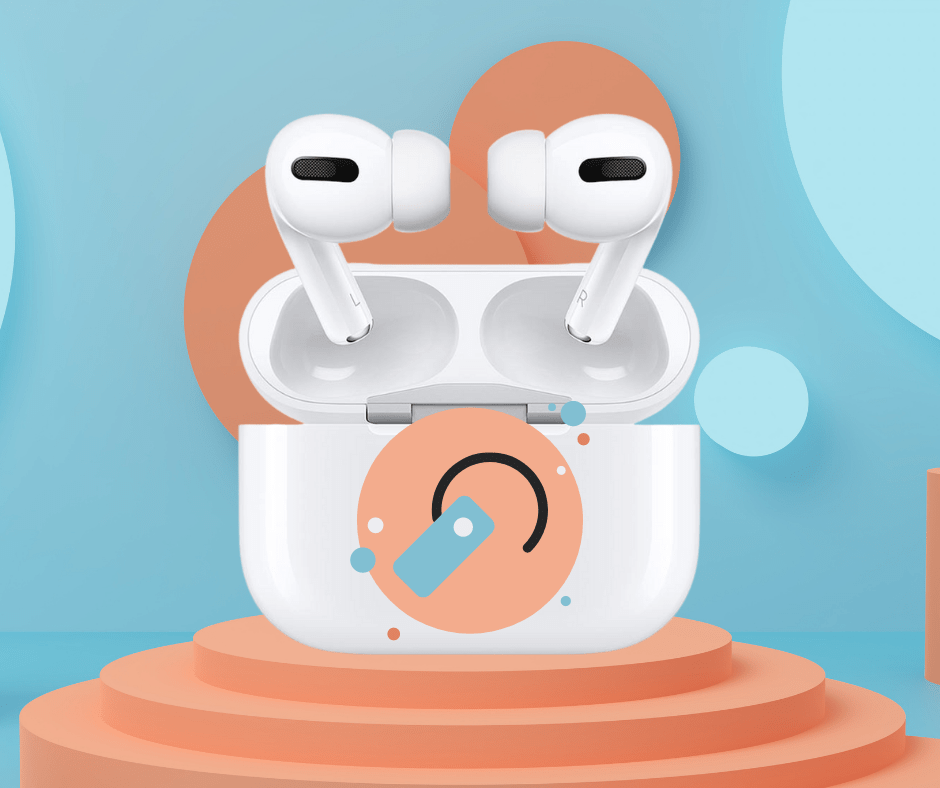
Vergessen Sie, Ihr iPhone aus der Tasche oder dem Rucksack zu holen, um einen Anruf entgegenzunehmen. Mit den AirPods ist das Annehmen eines Anrufs so einfach wie das Einsetzen eines Ohrhörers in Ihr Ohr.
Diese Funktion ist normalerweise auf Standard eingestellt. Wenn Ihr iPhone sie jedoch benötigt, führen Sie die folgenden Schritte aus, um sie zu aktivieren.
- Gehen Sie auf Ihrem verbundenen iPhone zu den Einstellungen.
- Tippen Sie auf Bluetooth, um auf Ihre AirPods zuzugreifen.
- Tippen Sie auf das Info-Symbol neben dem Namen Ihrer AirPods.
- Schalten Sie die automatische Ohr-Erkennung ein.
Siri, meine Nachrichten lesen – meine Zeit sparen
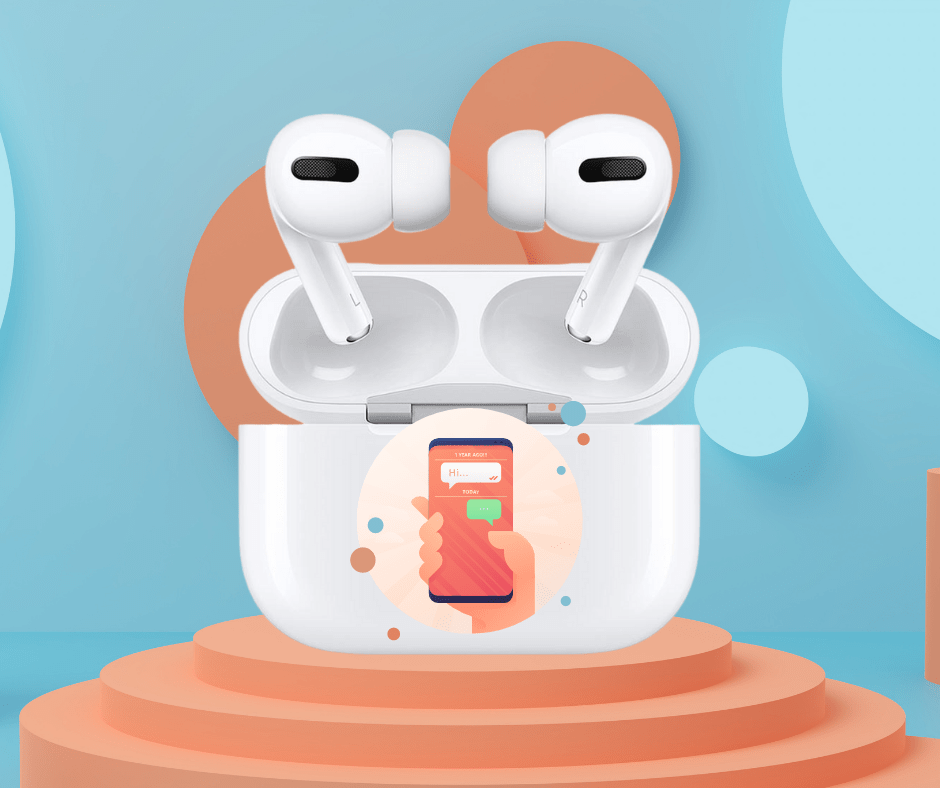
Genießen Sie ein Freisprecherlebnis für Nachrichten, wenn Sie Apple-Geräte mit iOS 13.2 oder höher verwenden. Mit der Funktion “Nachrichten mit Siri ankündigen” können Sie den virtuellen Assistenten nutzen, um Ihren Lebensstil effizienter zu gestalten und auch die Sicherheit zu erhöhen, insbesondere beim Autofahren.
Um diese Funktion zu aktivieren, führen Sie die folgenden Schritte aus:
- Gehen Sie in die Einstellungen Ihres Smartphones.
- Tippen Sie auf Benachrichtigungen.
- Schalten Sie die Option Nachrichten mit Siri ankündigen ein.
Nach der Aktivierung können Sie auswählen, wessen Nachrichten Siri vorlesen soll. Siri wird den Namen des Kontakts ansagen und die Nachricht vorlesen, wenn sie kurz ist. Bei langen Nachrichten wird der Assistent normalerweise nur den Namen ansagen, aber Sie können ihn auch bitten, die Nachricht zu lesen.
In diesem Modus können Sie auch auf Nachrichten über Siri antworten. Sie möchten die Unterstützung von Siri nicht? Sie können die Funktion über das Kontrollzentrum anpassen.
Diese Funktion ist auch für die Kopfhörer Powerbeats Pro und Beats Solo Pro verfügbar.
Details zur Batterielebensdauer bei Apple-Geräten – immer bereit sein
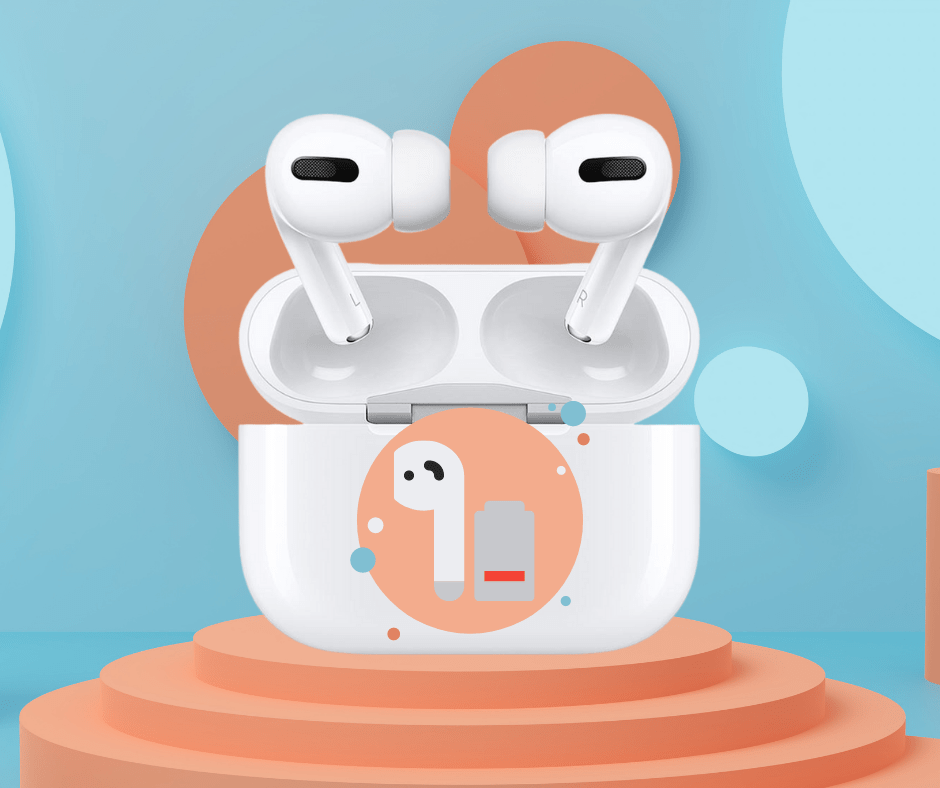
Nachdem Sie Ihre AirPods für eine Binge-Session verwendet haben, möchten Sie vielleicht wissen, wie viel von der Batterie noch übrig ist. Sie können Ihr iPhone und sogar Ihre Apple Watch verwenden, um die Akkulaufzeit Ihrer Ohrhörer herauszufinden.
Wenn Sie die Informationen zur Akkulaufzeit Ihres iPhones abrufen möchten, müssen Sie nur die Hülle daneben öffnen. Auf dem Bildschirm blinkt eine Karte, die die verbleibende Ladung des Kopfhörers und der Ladehülle anzeigt.
Sie können einen der Ohrstöpsel entfernen, um die einzelnen Ladungen zu erfahren. Wenn Sie beide Ohrstöpsel entfernen, wird die Akkulaufzeit nur für die Ohrstöpsel und nicht für das Gehäuse angezeigt.
Verbinden Sie auf der Apple Watch die AirPods über AirPlay und öffnen Sie das Kontrollzentrum. Tippen Sie auf den Batterieprozentsatz und Sie haben die Batterielebensdauer Ihrer AirPods auf dem Bildschirm der Uhr zur schnellen Orientierung angezeigt.
Verloren und gefunden: Einen verlorenen AirPod finden, wo immer Sie sind
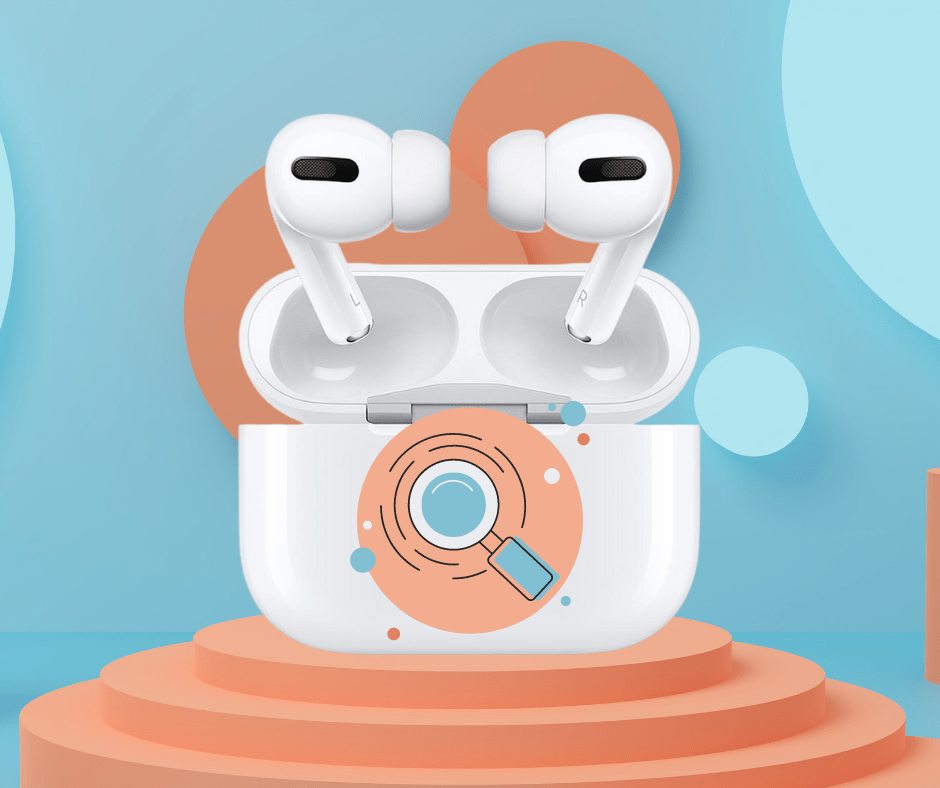
Wenn Sie der vergessliche Typ sind, würden wir Ihnen empfehlen, sich ein AirPods-Zubehör zu besorgen, das Ihnen hilft, organisiert zu bleiben. Wenn Sie jedoch Ihre angeschlossenen AirPods bereits verloren haben, keine Sorge.
Die App “Mein iPhone suchen” kann auch verwendet werden, um Ihre verlorenen AirPods zu finden, trotz der Einschränkungen der App.
- Ihre AirPods müssen verbunden sein, damit die App sie finden kann.
- Sie müssen mit einzelnen AirPods verbunden sein, damit die App einen Ton auf ihnen abspielen kann, um sie zu finden.
Wenn die oben genannten Bedingungen erfüllt sind, müssen Sie nur noch Folgendes tun:
- Öffnen Sie die App “Mein iPhone suchen” auf Ihrem Smartphone oder gehen Sie in die iCloud.
- Suchen Sie den Namen Ihrer AirPods in der Liste auf dem Bildschirm und tippen Sie auf sie.
- Die App zeigt den letzten bekannten Standort Ihrer AirPods an.
- Sie können die App auch dazu bringen, einen Ton auf Ihren AirPods bei voller Lautstärke abzuspielen.
Bessere Kontrolle über die Steuerungen – Seien Sie auf dem richtigen Weg
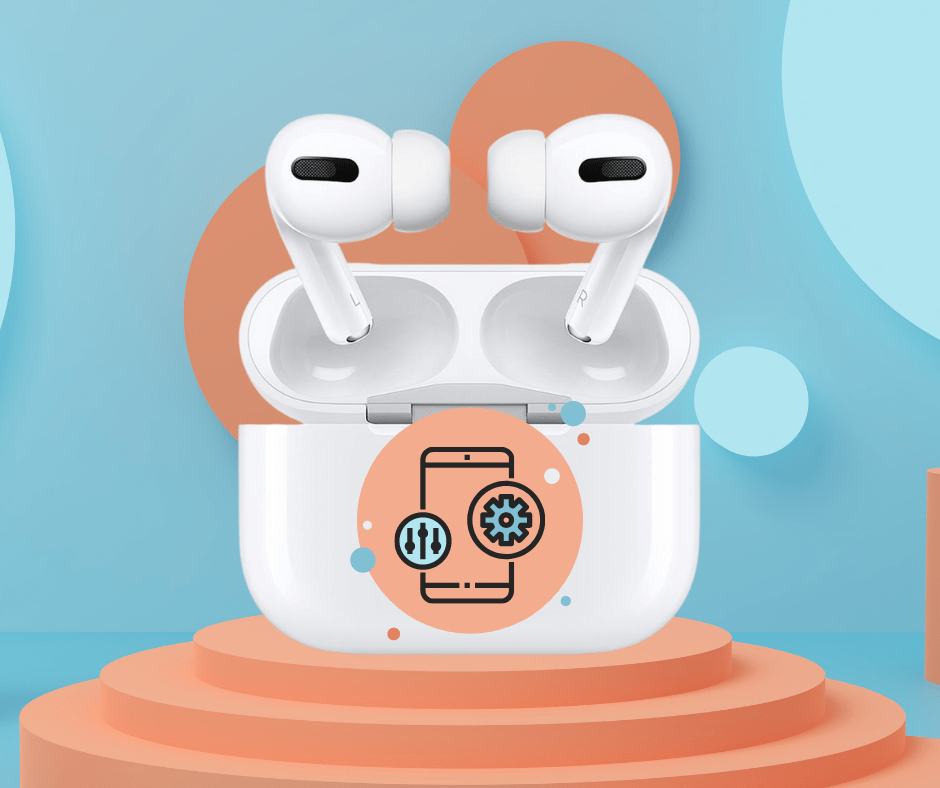
Wenn Sie es leid sind, Siri auf Ihren AirPods 1 und 2 versehentlich aufzurufen, ist es an der Zeit, dass Sie lernen, wie Sie diesen Doppeltipp anpassen können. Mit den AirPods können Sie die Tap-Steuerelemente ändern, um die Musikwiedergabe zu verwalten, z. B. Wiedergabe und Pause, nächster Titel und vorheriger Titel oder um Siri aufzurufen.
Sie können die Bedienelemente unterschiedlich einstellen, wenn Sie Ihre AirPods mit Ihrem iPhone und wenn Sie sie mit Ihrem Mac verwenden. Hier erfahren Sie, wie Sie diese Bedienelemente für Ihre Bedürfnisse optimieren können:
- Gehen Sie in die Einstellungen Ihres Apple-Geräts.
- Tippen Sie auf Bluetooth.
- Tippen Sie auf das Info-Symbol neben dem Namen Ihrer AirPods.
- Tippen Sie auf den Ohrhörer, für den Sie die Bedienelemente anpassen möchten, und nehmen Sie die Änderungen vor.
AirPods Pro: Tipps & Tricks für ein Profi-Erlebnis
Zusätzlich zu den oben genannten AirPods Tricks und Tipps bieten die AirPods Pro weitere Funktionen. In diesem Abschnitt sehen wir uns an, wie Sie Ihre Apple Kopfhörer noch mehr genießen können.
Ohrstöpsel-Fit-Test: Enger Sitz für außergewöhnlichen Komfort
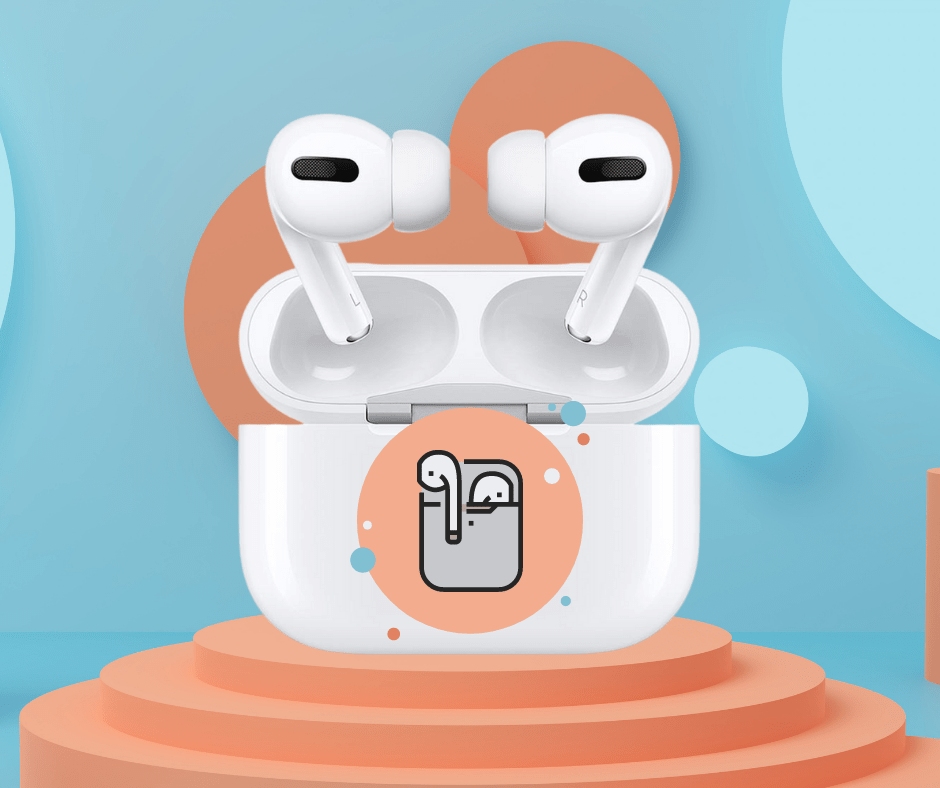
Die AirPods Pro beheben eines der Hauptprobleme der meisten AirPods-Nutzer: herunterfallende Ohrstöpsel. Das In-Canal-Design und austauschbare AirPods-Ohrstöpsel in kleinen, mittleren und großen Größen machen dies für Sie viel einfacher. Dieses Modell wird mit einem Ohrstöpsel-Anpassungstest geliefert, der Ihnen hilft, die beste Passform für Sie zu ermitteln.
Führen Sie die folgenden Schritte aus, um den besten Klang zu genießen!
- Setzen Sie einen der drei Ohrstöpsel auf.
- Öffnen Sie die Einstellungen auf Ihrem iPhone.
- Gehen Sie zum Bluetooth-Menü.
- Tippen Sie auf das Info-Symbol der AirPods.
- Tippen Sie auf den Ohrstöpsel-Anpassungstest.
- Tippen Sie im Testbildschirm auf Weiter.
- Tippen Sie auf die Schaltfläche Wiedergabe, um einen kurzen Audioclip abzuspielen.
- Die AirPods Pro-Ohrstöpsel passen Ihnen am besten, wenn die App Ihnen die Bewertung “Gute Abdichtung” gibt.
Wenn die Ohrstöpsel die Anforderungen an Klang und Dichtung nicht erfüllen, passen Sie die Ohrstöpsel an oder tauschen Sie die Ohrstöpsel erneut aus und wiederholen Sie die oben genannten Schritte.
Besser hören: Kopfhöreranpassungen für Ihre Musikbedürfnisse einstellen
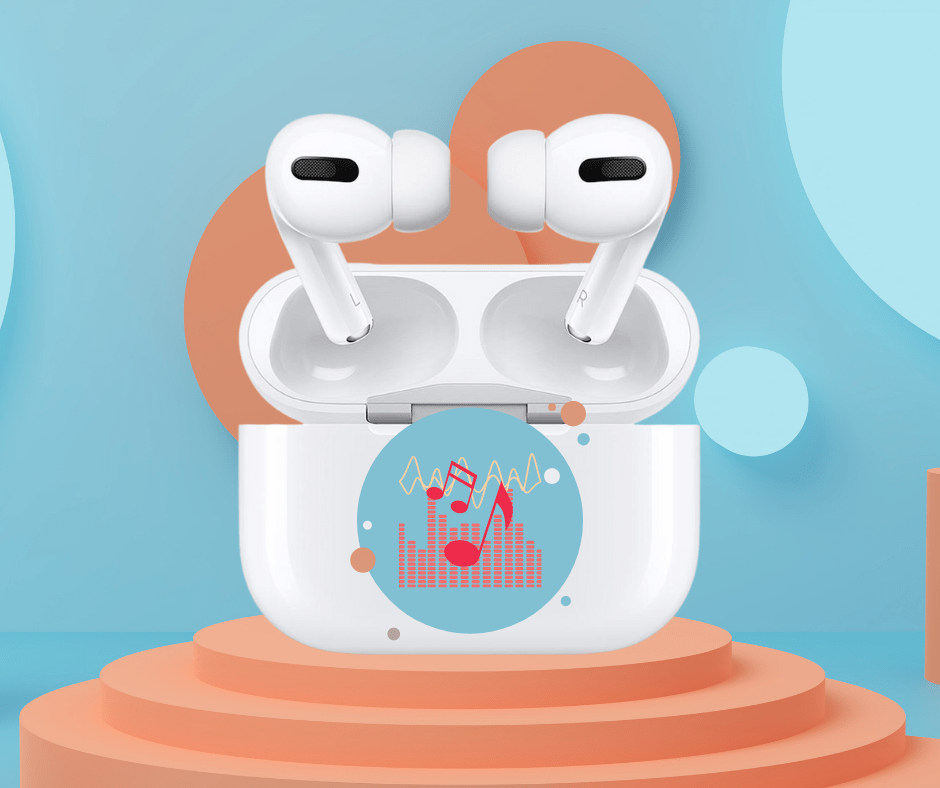
Mit den AirPods Pro können Sie auch eine Feinabstimmung der Klangqualität Ihrer Ohrhörer vornehmen. Wenn Ihr Apple-Gerät mit iOS 14 oder höher ausgestattet ist, können Sie die Audioausgabe mit den folgenden Schritten verbessern:
- Gehen Sie zu den Einstellungen in Ihrem Gerät.
- Tippen Sie auf Barrierefreiheit.
- Wählen Sie Ihre AirPods aus.
- Tippen Sie auf Audiozugänglichkeitseinstellungen.
- Schalten Sie die Kopfhörerunterstützung ein.
- Passen Sie den Ton an, indem Sie die verfügbaren Einstellungen anpassen oder über das benutzerdefinierte Audio-Setup.
Hören Sie die Frequenzen besser und entdecken Sie die feineren Details Ihrer Lieblingssongs mit Kopfhöreranpassungen. Diese Einstellungen sind auch für AirPods 2 und kompatible Beats-Kopfhörer verfügbar.
Minus das Rauschen: Drei Modi der Rauschunterdrückung zum Ausschalten unerwünschter Störungen
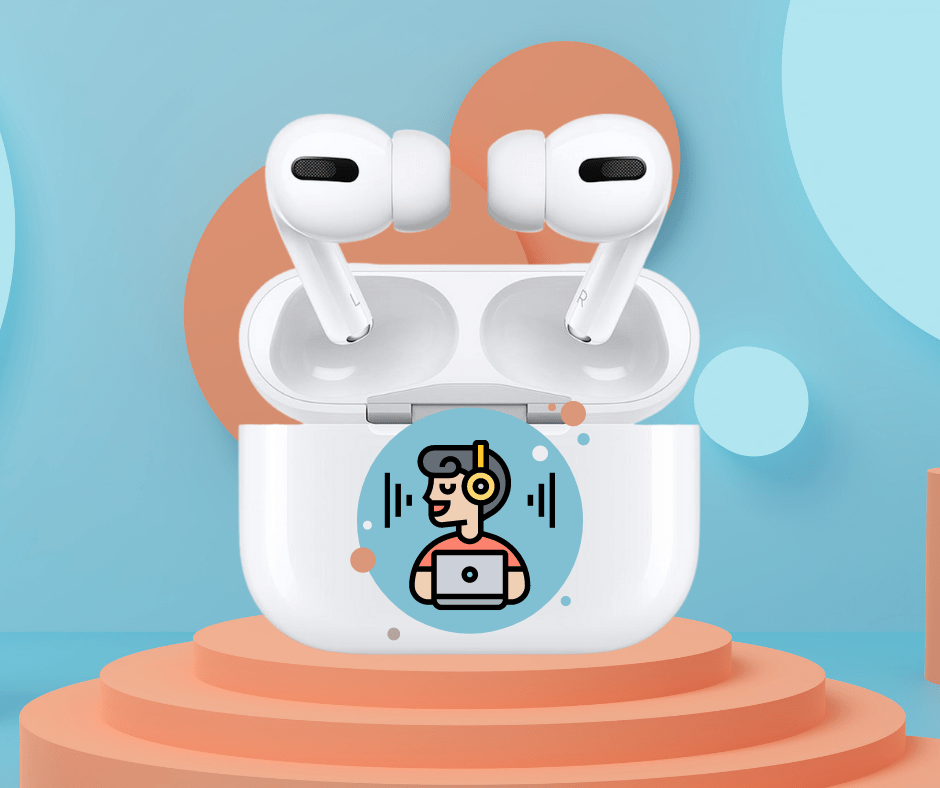
Im Gegensatz zu den vorherigen Generationen verfügen die AirPods Pro über drei Modi zur Geräuschunterdrückung. Der Modus “Aktive Geräuschunterdrückung” schirmt Sie komplett von der Außenwelt ab. Auf der anderen Seite lässt der Transparenzmodus einige externe Geräusche zu, damit Sie aufmerksam bleiben und Ihre Umgebung wahrnehmen können.
Durch einen langen Druck auf den Stiel der Ohrhörer können Sie zwischen den beiden Geräuschunterdrückungsmodi umschalten. Alternativ können Sie sie wie folgt über Ihr iPhone steuern:
- Öffnen Sie das Kontrollzentrum auf Ihrem iPhone.
- Tippen Sie auf das Steuerelement Audio.
- Tippen Sie auf das Symbol Rauschunterdrückung.
- Wählen Sie einen der Rauschunterdrückungsmodi oder schalten Sie sie aus.
Sie können auch über die Bluetooth-Route wie folgt zwischen den Modi hin- und herschalten:
- Gehen Sie zu den Einstellungen auf Ihrem iPhone.
- Tippen Sie auf Bluetooth.
- Tippen Sie auf das Info-Symbol neben dem Namen Ihrer AirPods Pro.
- Wählen Sie im Bereich Rauschunterdrückung einen der drei Modi aus.
Der Surround-Sound-Effekt für ein echtes Kino-Ambiente
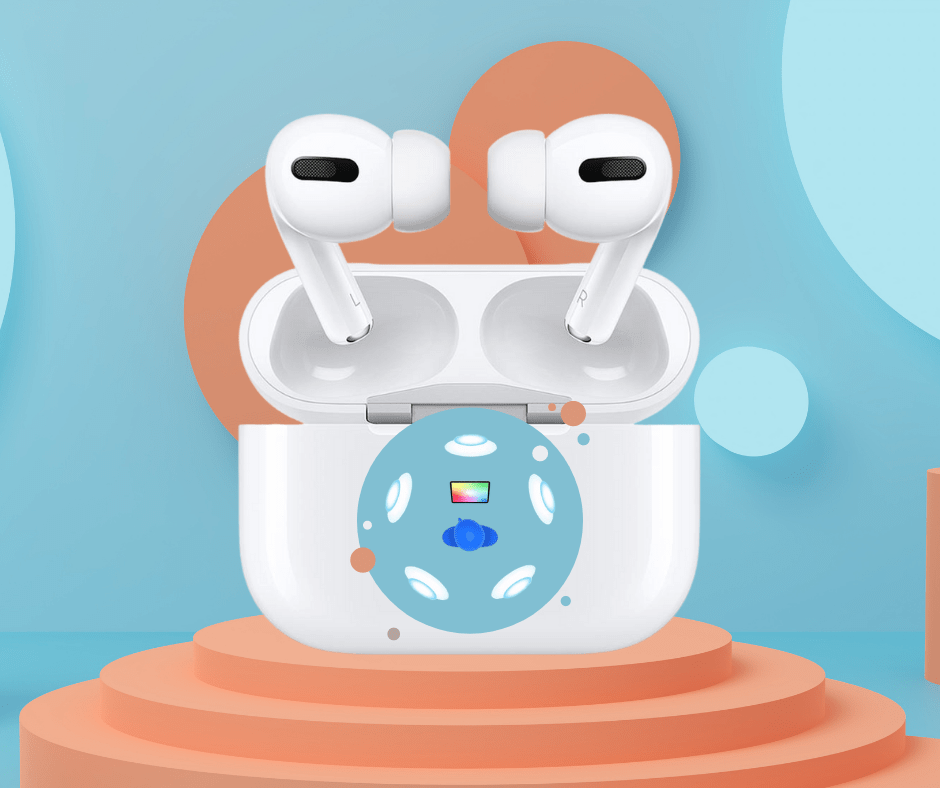
Möchten Sie sich wie ein Teil des Films fühlen oder vielleicht komplett in das Musikerlebnis eintauchen? Die AirPods Pro ermöglichen Ihnen genau das mit ihrer Spatial Audio-Funktion.
Diese Funktion ist auf Geräten mit iOS 14 oder höher und AirPods Pro mit Firmware-Version 3A283 oder höher verfügbar. Sind Sie nicht sicher, ob Ihre AirPods Pro auf dem neuesten Stand sind? Befolgen Sie diese einfachen Schritte:
- Gehen Sie zu den Einstellungen auf Ihrem Apple-Gerät.
- Tippen Sie auf den Bereich Bluetooth.
- Wählen Sie das Info-Symbol neben Ihren AirPods.
- Tippen Sie auf den Abschnitt Über und sehen Sie sich die Versionsnummer an.
Weiter geht es mit der Aktivierung der Erfahrung auf Ihren Pro-Ohrhörern.
- Gehen Sie zu den Einstellungen auf Ihrem Apple-Gerät.
- Tippen Sie auf den Bereich Bluetooth.
- Wählen Sie das Info-Symbol neben Ihren AirPods.
- Um Spatial Audio auszuprobieren, tippen Sie auf See & Hear How It Works.
- Tippen Sie auf “Einschalten für unterstützte Videos“, um Spatial Audio zu aktivieren.
Die Head-Tracking- und Surround-Sound-Funktion verbessert Ihr Videoerlebnis, egal wo Sie sich befinden.
Anpassen der Steuerung, Verbessern der Benutzerfreundlichkeit Ihrer AirPods
Holen Sie mehr aus den Bedienelementen der AirPods Pro heraus, indem Sie anpassen, was die Drücke bewirken. Sie brauchen nicht beide Ohrstöpsel mit Kippschaltern für den Geräuschunterdrückungsmodus. Warum nicht einen Ohrhörer für die Aktivierung von Siri einstellen?
So nehmen Sie diese Änderungen vor:
- Gehen Sie in das Menü Einstellungen.
- Tippen Sie auf Bluetooth.
- Tippen Sie auf das Info-Symbol neben dem Namen Ihrer AirPods.
- Tippen Sie auf AirPods drücken und halten.
- Wählen Sie den Ohrhörer aus, den Sie anpassen möchten.
- Wählen Sie die Option, die Sie beibehalten möchten.
- Zurückgehen.
Das Leben wird einfach besser mit Ihren individuellen AirPods!
Hoffentlich haben Sie einige erstaunliche Tipps und Tricks entdeckt, um Ihr AirPods-Erlebnis zu verbessern. Bleiben Sie mit unseren Blogs auf dem Laufenden, um keine weiteren nützlichen Inhalte zu verpassen, damit die Technologie für Sie funktioniert.
Möchten Sie ein Apple-Gerät oder weitere Gadgets kaufen? Nehmen Sie Kontakt mit uns auf und wir helfen Ihnen, das Beste für Ihre Bedürfnisse zu finden!

